Gmail: गूगल की तरफ से मिलने वाली तमाम सेवाओं में से एक Gmail सबसे ज्यादा इस्तेमाल होने वाली दुनिया की एप्लीकेशन है। प्रोफेशनल लाइफ में सबसे ज्यादा इस्तेमाल Gmail का किया जाता है। जीमेल एक फ्री ईमेल सर्विस है। जिसका इस्तेमाल संदेश या फिर फाइल/ वीडियो और फोटो को एक स्थान से दूसरे स्थान में पहुंचाने के लिए किया जाता है। वैसे तो जीमेल का इस्तेमाल लगभग सभी पर्सनल और प्रोफेशनल कामों में करते हैं।
लेकिन क्या आपको इसके कुछ खास फीचर्स के बारे में पता हैं?आज हम आपको जीमेल के 10 ऐसे काम के फीचर्स के बारे में बताने जा रहे हैं। जो कि, आपकी पर्सनल लाइफ को और भी ज्यादा आसान बना सकते हैं। इन 10 फीचर्स का इस्तेमाल बहुत ही कम लोग करते हैं। इन फीचर्स की जानकारी Roni Rahman नाम के एक्स यूजर ने सार्वजनिक तौर पर दी है। इसके साथ ही इन सभी 10 फीचर्स को बेस्ट बताया है।
1-Undo the email you just sent
क्या आप जानते हैं कि आप अपना ईमेल 30 सेकंड के भीतर अनसेंड कर सकते हैं? अगर नहीं पता तो जान लें। इसके लिए आपको Settings > General > Undo Send पर जाने के बाद Select 30 seconds करना होगा। इसके बाद आपका काम हो जाएगा।
2-Send a Confidential Email
क्या आपको पता है? आप गोपनीय ईमेल किसी को भी भेज सकते हैं। ये निर्धारित समय के बाद समाप्त हो जाते हैं या किसी भी समय हटाए जा सकते हैं। इस फीचर से रीडर इस मेल को आगे भेज नहीं सकता या फिर प्रिंट , डाउनलोज ईमेल को नहीं कर सकता है।
3-View Emails Offline
View Emails Offline फीचर से आप बिना इंटरनेट के भी ईमेल पढ़ सकते हैं। इसके लिए आपको बस कुछ स्टेप्स को फॉलो करना होगा।
→ Go to Gmail Settings > Offline.
→ Check the Enable offline email checkbox.
→ Choose your sync settings and click Save Changes.
4-Schedule an Email to Send Later
बहुत ही कम लोगों को पता होगा कि, तय समय के लिए पहले से ही Email को शेड्यूल किया जा सकता है। इसके लिए आपको Schedule send पर जाना होगा और दिन और समय के हिसाब से अपने ईमेल को शेड्यूल करना होगा।
5-Snooze Emails To Check Later
Snooze Emails To Check Later ये फीचर आपको इनबॉक्स से ईमेल छिपाने की सुविधा देता है। इसके लिए बस आपको छोटे से स्टेप को फॉलो करना होगा।
→ Open the email or select multiple emails.
→ Click the clock icon at the top.
→ Pick a date & time option.
6-Enable Auto Advance
ये फीचर किसी ईमेल को हटाने या सेव करने के बाद जीमेल ऑटो एडवांस आपको सीधे अगले ईमेल पर ले जाता है, जिससे आपके क्लिक बच जाते हैं। आप सीधे इस ईमेल पर पहुंच सकते हैं।
7-Use The Right-Click
Right-Click करने के बाद आपको एक साथ जीमेल के कई सारे ऑप्शन मिल जाएंगे। जिन पर क्लिक करके इन फीचर्स का लाभ उठाया जा सकता हैं।
8-See Emails From All Accounts in One Place
अगर आपके पास एक से ज्यादा ईमेल अकाउंट हैं, तो आपको ईमेल जारी रखने के लिए उनके बीच स्विच करने की आवश्यकता नहीं है। आप ईमेल प्राप्त करने के लिए अन्य खातों तक पहुंच प्राप्त कर सकते हैं। इसके लिए आपको बस छोटे से प्रोसेस को फॉलो करना होगा। Settings > Accounts and Import > Add a mail account ।
9-Use Labels to Organize
जीमेल लेबल टैग की तरह होते हैं जिन्हें आप ईमेल में जोड़कर उन्हें अलग-अलग कर सकते हैं, ताकि आप उन्हें बाद में आसानी से ढूंढ सकें।
10-Write Emails Faster
Gmail’s Smart Compose feature आपको फटाफट ईमेल लिखने में मदद कर सकता है। इसके लिए Settings पर जाना होगा। उसके बाद See all settings पर जा सकते हैं। यहां पर आपको Smart Compose फटाफट ईमेल लिखने में मदद करेगा।
इस तरह इन सभी 10 फीचर्स का आप लाभ उठा सकते हैं।
देश और दुनिया की तमाम खबरों के लिए हमारा YouTube Channel ‘DNP INDIA’ को अभी subscribe करें। आप हमें FACEBOOK, INSTAGRAM और TWITTER पर भी फॉलो कर सकते हैं।